Der Anfängerleitfaden zu den Befehlsblöcken in Minecraft

Minecraft ist eine der besten Möglichkeiten, um junge und neue Leute in die Programmierung einzuführen. Befehlsblöcke sind einfach zu erlernen und zu verwenden, und Java-Programmierung ist gleich um die Ecke mit Minecraft Mods und Bukkit Plugins. Es ist auch ein sehr lustiger Ort für erfahrene Programmierer, um zu basteln.
Was sind Befehlsblöcke und warum sollte ich sie verwenden?
Befehlsblöcke sind eine Redstone-Komponente, die Konsolenbefehle ausführen, wenn sie mit Strom versorgt werden. Konsolenbefehle können über das Chat-Fenster ausgeführt werden, indem sie mit einem Schrägstrich "/" ausgeführt werden. Befehle werden verwendet, um die Spielwelt auf eine Weise zu verändern, die nicht von Hand möglich ist, und geben Minecraft, wenn sie korrekt in Befehlsblöcken verwendet werden, eine eigene Art von Pseudo-Programmiersprache. Code besteht aus zwei Dingen: Logik und Ausführung, und die meisten Programmiersprachen erfordern, dass beide in Text geschrieben werden. Die Minecraft-Codierung nimmt einen anderen Weg; Die Logik und Struktur des Programms hängt davon ab, wo die Blöcke platziert sind und wie sie verkabelt sind, was bedeutet, dass Sie über Ihre Welt fliegen können und die verschiedenen Teile Ihres Programms Block für Block sehen können.
Ok , So wie starte ich?
Dieses Handbuch verwendet die neuen Befehlsblöcke in Version 1.9. Es wird in 1.8 funktionieren, aber vielleicht ein bisschen mehr Erfahrung.
Eröffne eine neue Minecraft-Welt (Superflat funktioniert am besten), stelle sicher, dass du im Kreativmodus bist, und drücke die "/" Taste. Dies ist das Befehlsfenster, das mit dem Chat-Fenster identisch ist, außer dass es mit einem '/' beginnt und alles, was mit dem Schrägstrich beginnt, ein Befehl ist. Der erste Befehl, den Sie ausführen können, ist
/ geben Sie @p minecraft: command_block
Lassen Sie uns das brechen. Der Befehl "/ give" legt Gegenstände in das Inventar eines Spielers und hat zwei Argumente: den Spieler und den Gegenstand, den man geben kann. Der "@p" ist ein Zielwähler . Der Wahlschalter "@p" wählt den nächsten Spieler aus. Alternativ könntest du auch deinen Minecraft-Benutzernamen verwenden, aber wenn du einen Befehl von der Konsole aus ausführst, bist du immer der nächste Spieler. Die anderen Zielselektoren sind "@a" für alle Spieler, "@r" für einen zufälligen Spieler und "@e" zielt auf alle Entitäten. Entitäten enthalten alles, was kein Block ist, wie Monster , Schneebälle, Tiere und Pfeile.
Der Befehl sollte erfolgreich ausgeführt werden und Ihnen einen neuen Block geben. Stellen Sie es irgendwo auf den Boden, um loszulegen.
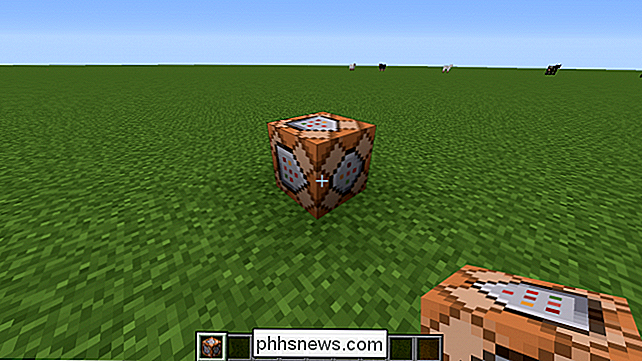
Sie können sehen, dass der Befehlsblock in die Richtung zeigt, in die Sie ihn platzieren, ähnlich wie Trichter oder Öfen. Das wird später wichtig sein.
Klicke mit der rechten Maustaste auf den Block (oder benutze den Schlüssel, mit dem du auf Crafting-Tabellen und Öfen zugreifst) und du wirst mit der Befehlsblock-GUI begrüßt.
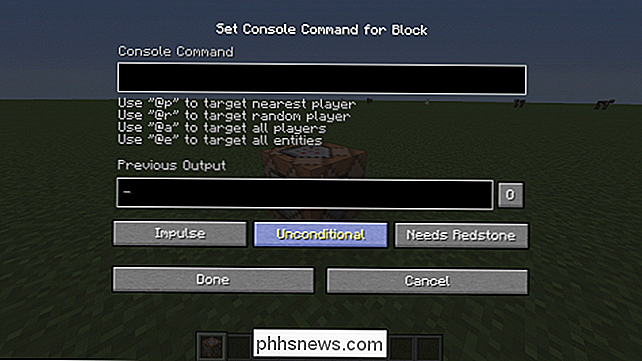
Es erscheint zunächst ein wenig gruselig Mach dir keine Sorgen, all diese Knöpfe tun etwas. Die Schaltfläche "Impulse" ändert den Typ des Befehlsblocks. Es gibt drei verschiedene Arten von Befehlsblöcken:
- Impulse, die Befehle an der steigenden Flanke des Redstone-Stroms ausführen. Das bedeutet, dass sie ihren Befehl einmal ausführen und anhalten, auch wenn sie weiterhin mit Strom versorgt werden. Dies ist die Standardeinstellung und ist die einzige in 1.8
- Repeat, die alle Ticks Befehle ausführen, die sie betrieben werden. Ein Häkchen ist wie ein Frame, und mehrere Befehle können in einem einzigen Tick ausgeführt werden, bis zu 20 Mal pro Sekunde.
- Kette, die nur ausgeführt wird, wenn der Befehlsblock, der in sie zeigt, seinen Befehl ausgeführt hat. Diese werden nacheinander in einem einzigen Tick ausgeführt, daher der Name "Chain".
Die Schaltfläche "Unconditional" verhindert, dass der Befehlsblock überprüft, ob der vorherige Block in der Kette erfolgreich ausgeführt wurde. Die andere Option "Bedingt" wird nur ausgeführt, wenn der vorherige Block keine Fehler verursacht hat.
Die Schaltfläche "Redstone benötigt" führt den Befehl nur aus, wenn der Befehlsblock eingeschaltet ist. Die andere Option, "Immer aktiv", verhindert, dass der Befehlsblock überprüft, ob er eingeschaltet ist, und nimmt nur an, dass er es ist. Diese Option sollte nicht mit Impuls-Befehlsblöcken verwendet werden, da sie unbrauchbar sind.
Lass uns eine Kette machen, unser erstes "Drehbuch". Legen Sie einen Kettenbefehlsblock oder zwei Kettenblätter in den ersten Impulsbefehlsblock, wie folgt:
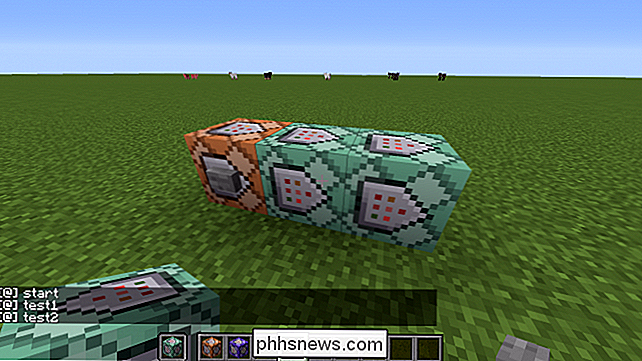
Stellen Sie sicher, dass die Kettenblöcke auf "Immer aktiv" eingestellt sind. Andernfalls müssten wir Redstone-Blöcke oder Strom platzieren, was unnötigen Platz einnimmt. Setzen Sie am Anfang der Kette eine Schaltfläche auf den Impulsbefehlsblock und drücken Sie sie.
Es wird nichts passieren. Das liegt daran, dass wir sie noch nicht mit Befehlen gefüllt haben! Klicken Sie mit der rechten Maustaste auf den Impulsblock, um ihn zu bearbeiten, und geben Sie einen Basisbefehl ein
say start
Beachten Sie, dass wir in Befehlsblöcken keinen Schrägstrich benötigen. Sie können einen verwenden, wenn Sie möchten, aber es ist unnötig. Der "/ say" -Befehl nimmt ein Argument, Text, und sagt es aus der Sicht dessen, wer es ausführt. Wenn Sie es ausführen, wird es als "
Sie können die Kettenbefehlsblöcke füllen, um mehr Dinge zu schreiben chatten. Sie werden in der gleichen Reihenfolge ohne Verzögerung ausgeführt. Wenn Sie sie mit einer Verzögerung ausführen möchten, müssen Sie sie mit Redstone-Repeatern einrichten. Zusammen mit "/ say" gibt es noch andere grundlegende Befehle, die mehr Dinge tun, wie "/ geben", die Elemente gibt, "/ Effekt", die Zaubertrankeffekte anwenden, "/ setblock" und "/ fill", die deine Welt verändern , und viele andere. Eine große Datenbank mit Befehlen kann zusammen mit anderen hilfreichen Inhalten im Minecraft-Wiki gefunden werden.
Target Selectors
Die Target-Selektoren "@p" sind tatsächlich viel mächtiger als sie auf den ersten Blick erscheinen. Wenn wir beispielsweise alle Objekte anvisieren wollten, würden wir "@e" verwenden, aber wenn wir nur Zombies als Ziel haben wollten, würden wir
@e [type = Zombie]
verwenden. Beachten Sie die Klammern nach "@". e ". Innerhalb dieser Klammern befinden sich Zielselektorargumente , deren vollständige Liste im Minecraft Wiki zu finden ist. Das "type" -Argument wählt nur Entitäten eines bestimmten Typs aus, wobei dieser "Zombie" ist. Wenn wir alle Zombies innerhalb von 10 Blöcken des Befehlsblocks anvisieren wollten, würden wir
@e [type = Zombie, r = 10]
verwenden, wobei "r" ein Radiusargument ist. Sie können auch nach Zielort, Name, Team und Punktestand ausrichten.
Verkettungsbefehle
Lassen Sie uns einen anderen Befehl einführen, der nicht mit den anderen übereinstimmt. Der Befehl lautet "/ ausführen". Dieser Befehl nimmt einen anderen Befehl als Eingabe und führt ihn aus der Sicht einer anderen Entität aus. Die Struktur von "/ execute" ist
/ execute @target X Y Z / Befehl
X, Y und Z sind Koordinaten, von denen der Befehl ausgeführt werden soll. Dies ist bei den meisten Befehlen nicht von Bedeutung, ist aber sehr wichtig, wenn Sie relative Positionierung verwenden. Eine relative Position beginnt mit "~" und es folgt eine positive oder negative Zahl, die angibt, wie viele Blöcke vom Ursprung entfernt sind. was mit "~ ~ ~" bezeichnet wird. Wenn wir zum Beispiel "/ say" so ausführen möchten, als ob ein Dorfbewohner spricht, können wir den Befehl wie folgt einrichten:
/ execute @e [type = Dorfbewohner] ~ ~ ~ / say Hey
Dieser Befehl bewirkt, dass eine Nachricht an jeden von jedem Dorfbewohner gesendet wird. Dies ist nicht optimal, wenn wir mehr als eine Person oder mehr als einen Dorfbewohner haben, also formatieren wir diesen Befehl:
/ execute @a ~ ~ ~ / execute @e [type = Dorfbewohner, c = 1] ~ ~ ~ / tell @p Hey
Dies ist viel komplexer als die erste und beinhaltet die Verkettung von zwei "/ execute" -Befehlen. Das erste "/ execute" des Befehls läuft auf jedem Spieler, dann sucht der zweite nach genau einem Dorfbewohner in der Nähe, und dann sagt dieser Dorfbewohner dem nächsten Spieler "Hey". Dies stellt sicher, dass nur ein Dorfbewohner pro Person spricht.
Die Syntax lernen
Es gibt sicherlich eine Menge Befehle in Minecraft, die jeweils ihre eigene Syntax haben. Die Hilfemenüs für jeden Befehl sagen dir normalerweise schnell, welche Argumente der Befehl benötigt, und das Minecraft-Wiki enthält eine detaillierte Liste dessen, was jeder einzelne tut. Es geht nicht so sehr darum, genau zu wissen, was jeder Befehl tut, sondern zu wissen, wie man sie zusammen benutzt. Minecraft ist schließlich ein Spiel, also ist das Herumspielen mit den Befehlen Teil des Lernprozesses.

So verwenden Sie Sticky Notes für Windows 7
Möchten Sie auf einfache Weise eine kurze Notiz aufzeichnen und vor sich behalten, ohne ein Stück eines toten Baums zu verschwenden? Werfen wir einen Blick auf die Sticky Notes App in Windows 7 und wie Sie sie optimal ausnutzen können. Erste Schritte mit Sticky Notes Wenn Sie die Desktop Gadget Gallery für das Sticky Notes Gadget unter Windows durchsucht haben Vista, Sie müssen nicht mehr suchen.

So ändern Sie die Ausrichtung Ihrer Apple Watch
Die Apple Watch bietet die Möglichkeit, die Ausrichtung für Rechts- und Linkshänder zu ändern. So ändern Sie die Ausrichtung Ihrer Apple Watch: Herkömmliche Armbanduhren sind beidhändig. Egal, ob du eine am linken Handgelenk oder am rechten Handgelenk tragen willst, es ist immer noch so zugänglich und benutzbar, egal was passiert.



